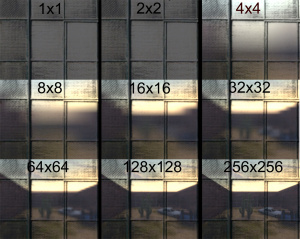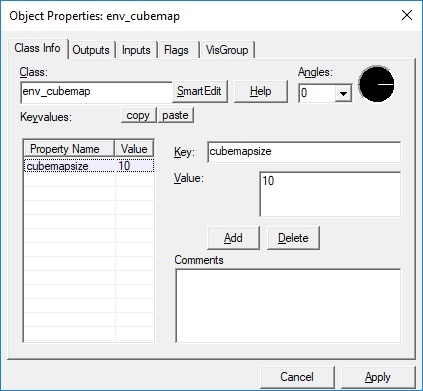env_cubemap
You can help by updating the translation.
Also, please make sure the article complies with the alternate languages guide.
This notice is put here by LanguageBar template and if you want to remove it after updating the translation you can do so on this page.

UNTRANSLATED string "this is a" see Template:This is a/strings
해상도
- Cubemap Size (cubemapsize) <choices>
- cubemap의 해상도입니다.픽셀 수는 6의 배수가 되므로 해상도가 커질수록 모니터 해상도도 그만큼 커져야 됩니다.
¹ - 256x256 해상도보다 더 높은 해상도로 적용하실려면 하단을 참조해주세요.
- Brush faces (sides) <sidelist>
- 반사시킬 브러쉬를 직접 지정할 수 있습니다. 이 방법을 택할려면 먼저 env_cubemap 엔티티 속성창을 여신다음 Brush Faces을 누르시고 우측 pick 버튼을 눌러줍시다. 이후 원하시는 브러쉬를 지정해주시면 됩니다. Ctrl키를 이용해 여러개를 동시에 선택하실 수 있습니다.
Cubemap에 높은 해상도 적용시키기
먼저 Smartedit을 비활성화시켜주시고 Cubemap size에 10 이상의 값을 입력하십시오. 1이 증가할때마다 2의 거듭제곱 값만큼 증가합니다. (512x512, 1024x1024 등등).
env_cubemap 사용해보기
env_Cubemap을 사용해 반사구역을 지정하는 것은 매우 쉽습니다. 단순히 맵(.vmf)파일 안에 env_cubemap을 놓기만 하면 됩니다. 맵이 VBSP을 통해 컴파일되면 env_cubemap 엔티티가 설치된 곳에서 가장 가까운곳에 있는 브러쉬가 cubemap을 생성할 것입니다. (혹은 상단에 언급되었듯 부분적으로 지정할 수도 있습니다.); 움직이는 엔티티는 사용되는 해당 cubemap을 동적으로 전환시킵니다(?). 미적인 부분과 성능 두마리 토끼를 둘 다 잡고싶으시다면 env_cubemap 위치 선정에 신중을 기해야 할 것 입니다.
cubemap은 상황에 따라 몇가지로 분류해 사용하므로 이에 알맞게 사용되어야 합니다.일부 cubemap은 고정된 맵 반사를 담당합니다. 또다른 cubemap은,NPCs을 포함한 플레이어 엔티티를 위해 사용되며 나머지 cubemap은 플레이어가 아닌 반사물체에 대해 사용됩니다. 이러한 점에서 env_cubemap위치를 적절하게 선정한다는 것은 성능과 반사그래픽 두 마리 토끼를 한번에 잡는것과 같은 이치인 것입니다. 다음은 몇가지 알맞은 사용예입니다.
- 만약 cubemap이 npc나 플레이어 중심으로 적용되고 싶으시다면, 지상에서 64 해머유닛(해머에디터 내에서 빗금친 사각형 64개) 높은 곳에 설치해야 합니다. 이 높이에서 가장 정확하게 표현됩니다.
- 만약 기존 고정된 맵에 대해 사용하실 경우 env_cubemap은 지상으로부터 16블럭 위에 있어야합니다.
- 만약 cubemap이 있는 구역과 대비되는 극명한 색깔텍스쳐가 있는 구역일 경우 기존 cubemap 1개만 이용하는 것이 아닌, 해당 구역에 cubemap 엔티티를 1개 더 설치해야합니다. 만약 1개로만 하실경우 cubemap을 빌드한 이후 당신은 해당 구역에서 전혀 조화를 이루지 못하는 반사텍스쳐를 보시게 될것 입니다.
- 위 내용과 다소 비슷한 내용입니다만, 만약 방에서 다른 방으로 이동하는 경우처럼 다른 장소로 이동하는 경우 각 장소 경계선에서의 거리가 동일한 env_cubemap 엔티티가 필요합니다.
Cubemaps을 맵(.bsp) 내에서 적용해보기
자세한 내용은 Cubemaps페이지를 참조하십시오.